苹果手机如何把联系人导出sim卡 苹果手机导入sim卡联系人步骤
日期: 来源:龙城安卓网
苹果手机作为一款知名的智能手机品牌,其导入和导出联系人的功能也备受用户关注,对于想要将联系人导出到SIM卡或从SIM卡导入联系人的用户来说,操作步骤并不复杂。通过简单的操作,用户可以轻松地实现联系人的导入和导出,方便快捷地管理自己的通讯录信息。接下来我们就来详细了解一下苹果手机如何实现联系人的导入和导出。
苹果手机导入sim卡联系人步骤
操作方法:
1方法一:打开苹果手机的“设置”,选择“通讯录”。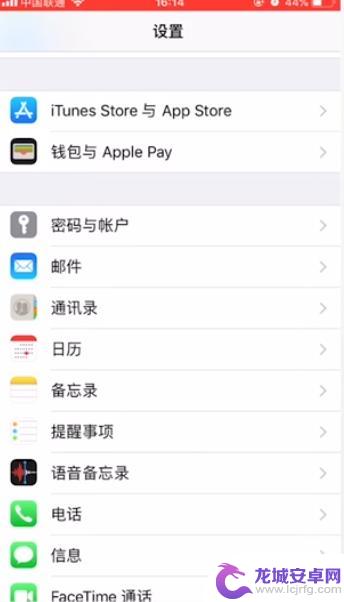 2选择“导入SIM卡通讯录”即可。
2选择“导入SIM卡通讯录”即可。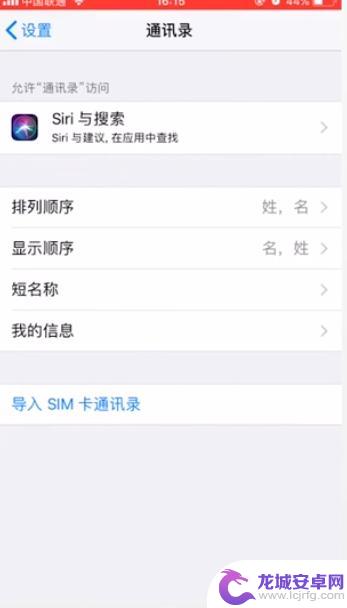 3方法二:打开苹果手机“设置”,进入iCloud。
3方法二:打开苹果手机“设置”,进入iCloud。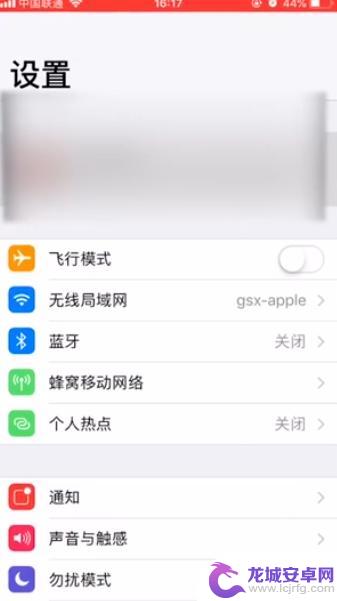 4找到并关闭“通讯录”按钮,关闭时选择“保留在我的iPhone上”。
4找到并关闭“通讯录”按钮,关闭时选择“保留在我的iPhone上”。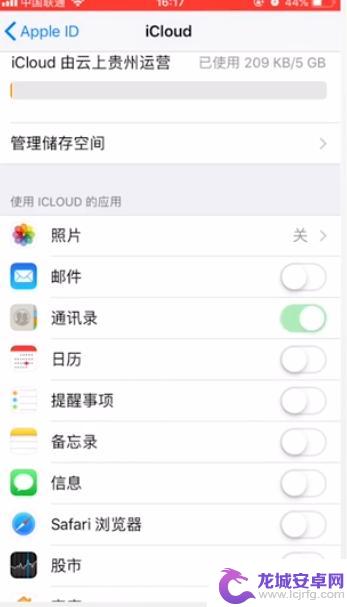 5重新打开“通讯录”按钮,点击“合并”即可。
5重新打开“通讯录”按钮,点击“合并”即可。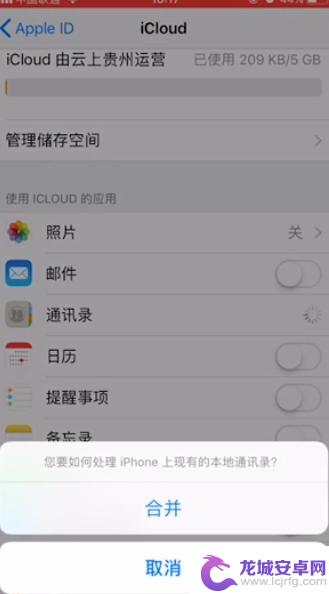 6方法三:通过苹果手机应用商店下载安装果师兄,打开软件选择“通讯录”。
6方法三:通过苹果手机应用商店下载安装果师兄,打开软件选择“通讯录”。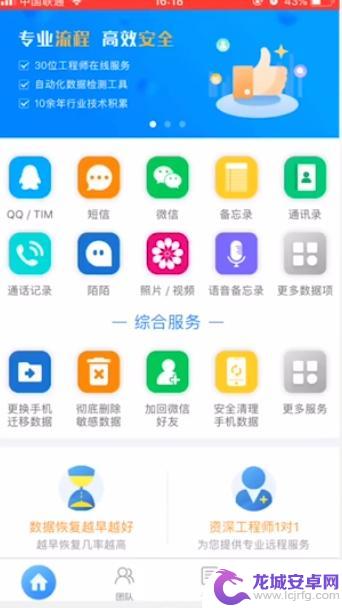 7按照自己的需求进行恢复检测服务的预约,果师兄支持一对一远程服务。
7按照自己的需求进行恢复检测服务的预约,果师兄支持一对一远程服务。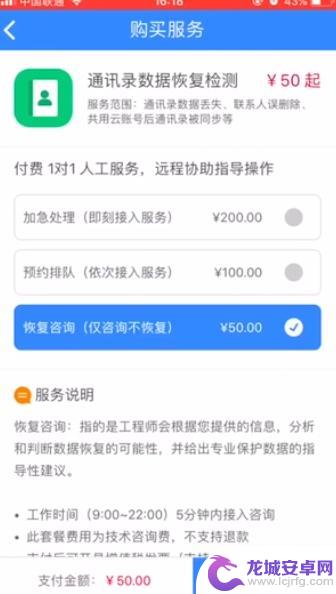 8总结如下。
8总结如下。
以上就是关于苹果手机如何将联系人导出到SIM卡的全部内容,如果有遇到相同情况的用户,可以按照小编的方法来解决。
相关教程
-
vivo联系人导入sim卡 vivo手机导入SIM卡联系人步骤
-
vivo手机怎么把卡里联系人导入手机卡 vivo手机卡联系人导入步骤
-
小米手机如何导入sim卡联系人信息 小米手机怎么导出通讯录到SIM卡
-
vivo怎么导入联系人到卡里 vivo手机SIM卡联系人导入教程
-
怎么把sim卡联系人导入手机华为 华为手机联系人如何从SIM卡中导入
-
红米手机怎么导入sim卡 小米手机导入sim卡联系人的步骤
-
如何用语音唤醒苹果6手机 苹果手机语音唤醒功能怎么开启
-
苹果x手机怎么关掉 苹果手机关机关不掉解决方法
-
如何查看苹果手机详细信息 苹果手机如何查看详细设备信息
-
手机怎么把图片保存到u盘 手机照片传到U盘教程












